Чтобы ваши ролики на YouTube узнавали с первых секунд, хорошей идеей будет начинать их с одинакового вступительного видео – интро. Оно позволит выдержать канал в едином стиле и придаст контенту более профессиональный вид. Хотите узнать как сделать интро для Ютуба самостоятельно? Читайте нашу статью, где мы разберём 4 основных способа. Вы узнаете, как подготовить вступление с нуля или же с помощью шаблонов с готовой анимацией.
Посмотрите, как легко сделать яркое интро в программе ФотоШОУ PRO:
Содержание статьи:
Способ №1 Создать интро самостоятельно
Сначала поговорим, как сделать интро на ПК с нуля. Вам потребуется программа ФотоШОУ PRO. Здесь есть все необходимые инструменты для подготовки вступления любой сложности: наложение оригинальных эффектов, добавление текста, картинок, GIF и клипарта, создание анимации.
Просто выполните следующие действия:
- Шаг 1. Скачайте программу для создания интро с нашего сайта и установите на компьютер, следуя появляющимся подсказкам.
- Шаг 2. Начните новый проект, перейдите в раздел «Заставки». Здесь можно выбрать один из шаблонов и отредактировать его под себя, либо сделать собственный вариант с нуля. Для этого кликните «Создать».
- Шаг 3. Откроется «Редактор заставок». Выделите слой с изображением. Вы можете заменить фоновую картинку на собственную. Выбранное изображение можно кадрировать, заключить в рамку или применить к нему фильтры. Аналогично, выделив нужные слои, легко заменить базовый текст на свой.
- Шаг 4. Вы можете украсить интро любыми дополнительными элементами. Нужно кликнуть «Добавить слой» и выбрать тип объекта: фотография, видео, GIF, надпись и т.п. После этого просто возьмите из папки нужный файл и настройте размер и положение объекта в кадре.
- Шаг 5. Теперь оживим нашу заставку для YouTube. Выделите слой с объектом, для которого будете настраивать движение, и перейдите во вкладку «Анимация». Установите надпись в точку, откуда она должна начать перемещение. Добавьте второй ключевой кадр. Переместите объект в следующую точку. Можно создавать любое количество ключевых кадров, задавая произвольную траекторию движения. Помимо перемещения, можно заставить надпись вращаться, проявляться или исчезать, уменьшаться или увеличиваться. Когда закончите, сохраните изменения.
- Анимированная надпись
- Моушн-графика
- Тизер к содержимому ролика + статичная заставка
- Как сделать эффект Stop Motion – технология подготовки видео методом покадрового фотографирования. С её помощью можно подготовить оригинальное интро к швейному или кулинарному мастер-классу.
- Hand Effects: 3 идеи для оживления слайд-шоу – добавление в кадр слоя с рукой. Эффект интересно смотрится во вступлении к образовательному ролику.
- Эффект color blending в слайд-шоу – проявление цвета на чёрно-белом кадре сделает заставку более динамичной и интересной.
- www.ivipid.com
- www.panzoid.com
- www.flixpress.com
- www.renderforest.com
- www.offeo.com
- www.biteable.com
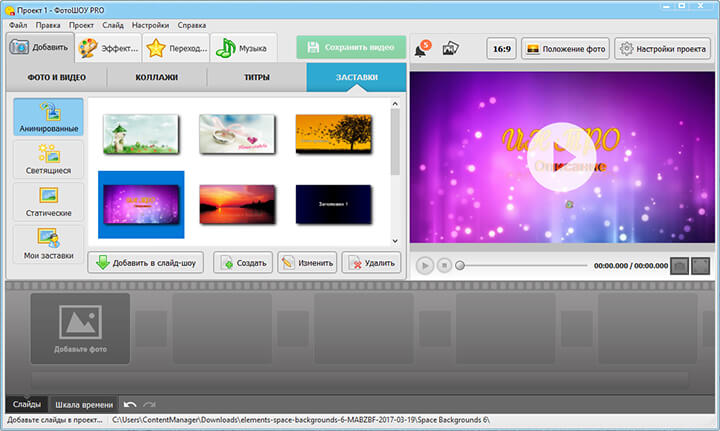
В разделе «Заставки» можно выбрать готовый шаблон
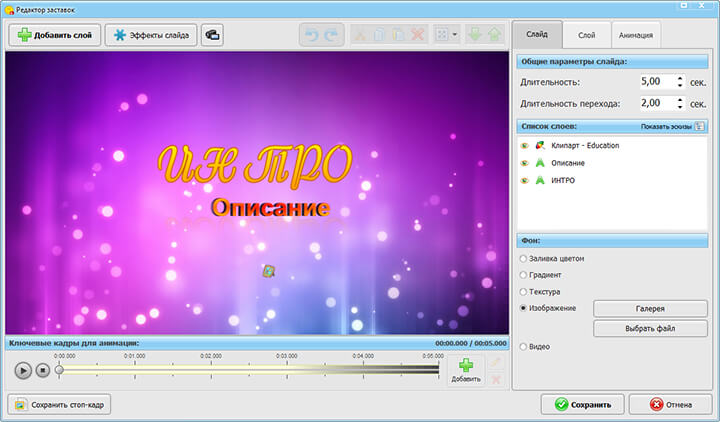
В «Редакторе заставок» можно заменить фон и добавить новые объекты
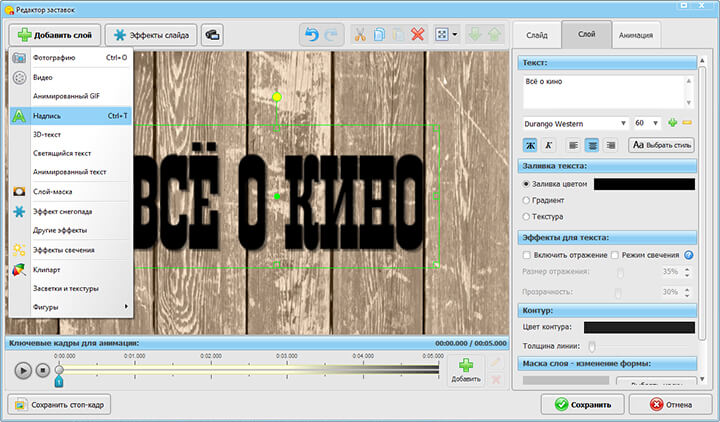
Поместите надпись на слайд
В программе доступны эффекты свечения, разнообразные типы надписей, включая эффектный 3D-текст. Применить их можно за пару кликов, при этом интро будет выглядеть более зрелищным.
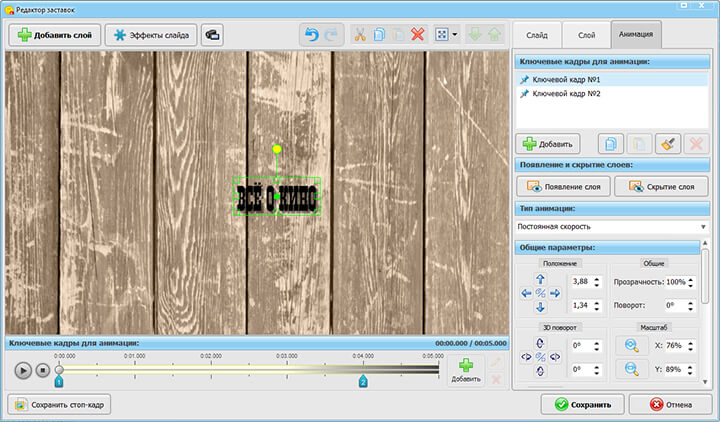
Добавьте анимацию надписи
После можно добавить музыку для интро и заставка будет готова!
3 идеи для интро
Вы узнали, как сделать своё интро. Осталось придумать оформление. Оно зависит от стиля канала, типа контента, а также количества сил и времени, которое вы готовы потратить на подготовку. Вот несколько простых идей:
Реализовать это проще всего, а интересно появляющийся текст придаст ролику динамичности. Подложка может быть как статичным изображением, так и видео.
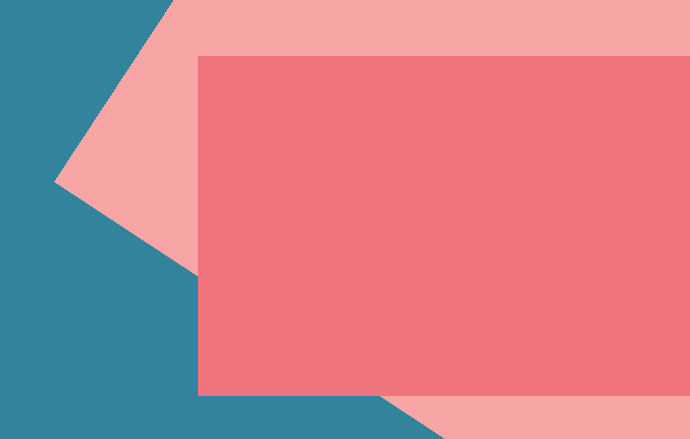
Движущиеся геометрические фигуры смотрятся очень стильно, подобным образом многие оформляют свои заставки. При этом сделать такое видео несложно.
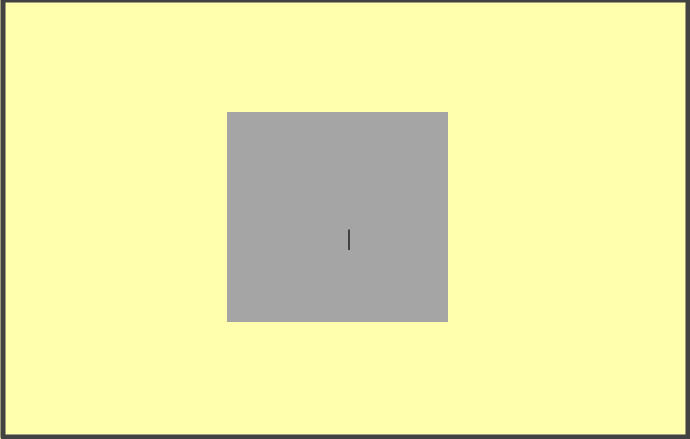
Сразу дайте понять зрителю, что его ждёт далее. Покажите самые яркие фрагменты ролика, а потом – заставку с названием и автором.
Посмотрите интересные примеры интро для роликов:
Ещё больше интересных идей оформления:
Способ №2 Использовать готовые шаблоны
Это, пожалуй, самый простой и быстрый вариант получения симпатичной заставки на Ютуб. Если нет времени или вы «не дружите» с основами дизайна, возьмите любой шаблон из коллекции ФотоШОУ PRO. Здесь есть как статичные заставки, так и с красивой анимацией. Альтернатива – поискать заготовку в интернете:
1. В поиске YouTube введите название программы для видеомонтажа, которой вы пользуетесь, далее «Intro Template» и дополнительно можно написать «Download» и «Free», что обозначает возможность скачать проект бесплатно.
2. Появится большое количество интро на любой вкус. Выберите наиболее подходящий. Скачайте его по ссылке (обычно она располагается в описании).
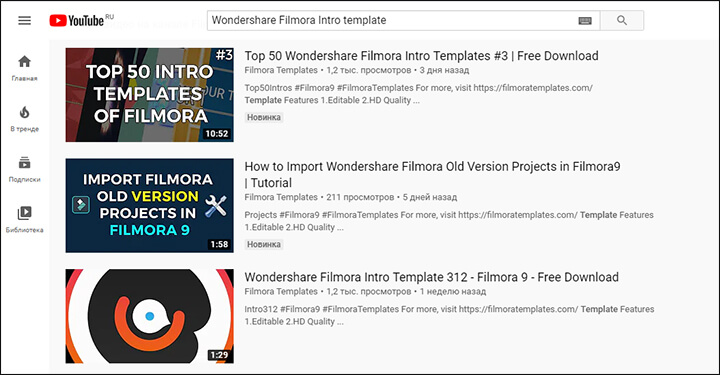
Выберите подходящее интро из найденных
3. Откройте скачанный проект в вашем видеоредакторе и внесите необходимые изменения. Как минимум следует заменить базовый текст на собственный.
Способ №3 Сделать интро в онлайн-сервисе
Данный метод не требует установки софта на компьютер. В интернете есть специальные сервисы, где можно бесплатно и без водяных знаков собрать свою заставку, как конструктор, прямо онлайн. Пользоваться ими обычно несложно, хотя могут быть свои особенности, к которым нужно привыкнуть.
Сервисы, где можно сделать интро онлайн бесплатно:
С одной стороны – это удобно, особенно, если обычно вы не работаете с видео и сделать проект требуется разово. С другой, онлайн-сервисы типа Panzoid и Ivipid не предлагают того набора инструментов, что обычный софт. Кроме того, потребуется устойчивое интернет-соединение и, зачастую, хорошее знание английского, так как у большинства сайтов для создание интро нет локализации.
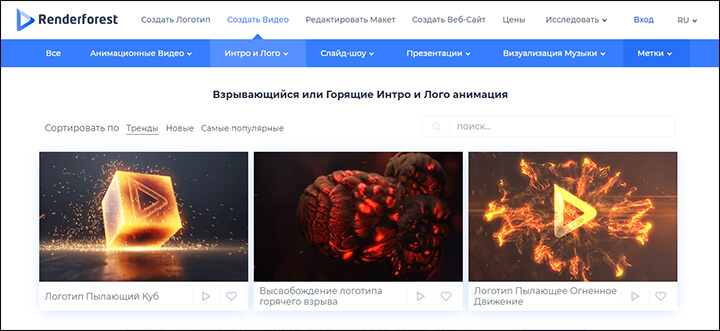
Создание интро в Renderforest
Способ №4 Как сделать интро на телефоне
Вы можете подготовить вступительный ролик даже без компьютера. Если вы снимаете видео на мобильный телефон и прямо оттуда загружаете его в интернет, данный способ будет весьма удобен.
И для iPhone, и для Android есть специальные приложения, скачав и установив которые можно быстро сделать подходящее вступление. Например, попробуйте Intro Maker для YouTube, Apex Intro Maker, Animo Intro Maker. В подобных приложениях для создания интро обычно есть готовые шаблоны, а также можно добавлять текст, наклейки и аудиотреки.

Интро можно сделать прямо в телефоне
Как добавить интро в видео
Разобрались, как сделать заставку для канала? Остаётся соединить её с основной частью видео. Это можно сделать непосредственно при загрузке материала на YouTube. Там есть встроенный редактор, позволяющий добавить интро и аутро. Однако у данного способа есть минусы. Например, если уровень громкости звука у заставки и ролика отличается, вы никак не сможете это исправить.
Оптимальный вариант – добавлять интро до заливки на Ютюб. Это делается в специальных видеоредакторах или в описанной выше программе ФотоШОУ PRO. Там можно выполнить все необходимые настройки аудио, добавить переходы, фильтры, логотипы и многое другое.
Теперь вы знаете, как создать интро для видеозаписей на YouTube. Хотите получить действительно уникальное вступление для своих роликов, которое будет полностью отражать их суть? Воспользуйтесь программой ФотоШОУ PRO. Создайте своё узнаваемое интро прямо сейчас!

